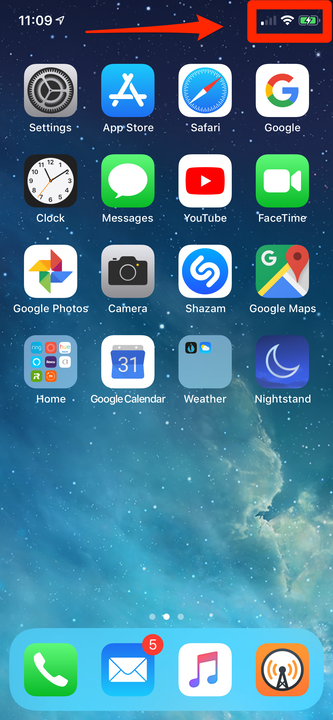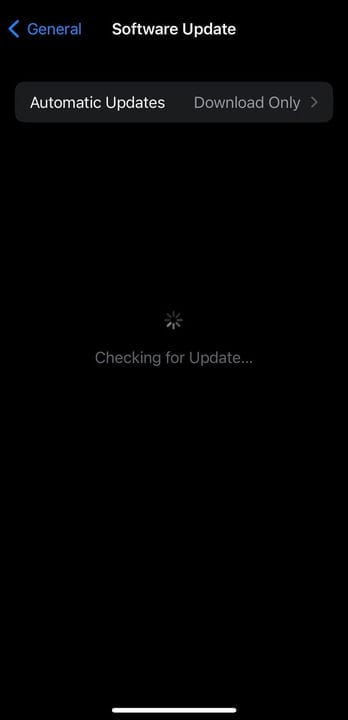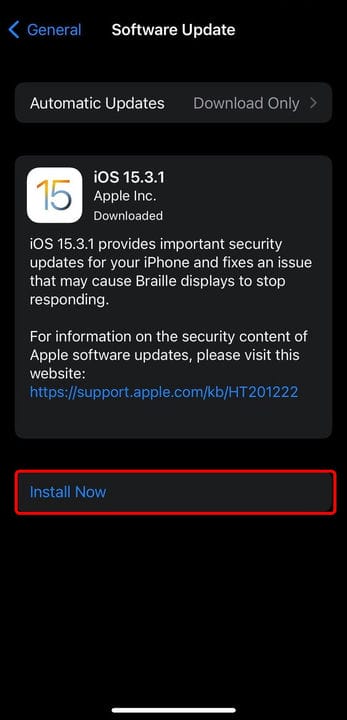9 anledningar till att din iPhone inte laddas och hur man fixar det
- Om din iPhone inte laddas, se till att kontrollera kabeln, lightning-porten och nätadaptern.
- Du kan också prova att starta om din iPhone, uppdatera programvaran eller återställa den.
- Om din iPhone slutar ladda vid 80 % beror det på funktionen för optimerad batteriladdning.
Ett av de läskigaste – och mest oroande – iPhone-problemen är när din telefon inte laddas. Men få inte panik. Det finns några ganska vardagliga orsaker till varför detta kan hända, och de är i allmänhet lätta att lösa.
Å andra sidan, tänk på att för att göra något så enkelt som att ladda din telefon, det finns många delar som måste fungera tillsammans – så för att ta reda på vad som är skyldigt och för att få saker att fungera korrekt bör du metodiskt testa allt för att eliminera potentiella problem ett i taget.
Snabbtips: Skulle du märka att din iPhone slutar ladda vid 80 % ska du inte stressa. Detta är en funktion i iOS 13 eller senare som kallas Optimerad batteriladdning.
Om din iPhone laddas med en kabel, men inte en annan, vet du att det är kabeln. Om din kabel laddar andra telefoner men inte din egen vet du att det är din telefon. När din telefon börjar laddas igen, det sista du ändrade var problemet – så att du vet vad som fixade din telefon.
Här är nio sätt att diagnostisera och åtgärda vanliga iPhone-laddningsproblem.
1 Stäng av och sätt på den igen
Varje gång du felsöker ett problem hjälper det att starta om systemet och se om det löser problemet. Om din telefon fortfarande har tillräckligt med batteritid startar du om telefonen och försöker sedan ladda den igen.
2 Kontrollera att din telefon inte laddas
Börja med att se till att din telefon inte laddas. Anslut din telefon som du brukar för att ladda den – trådlöst, ansluten till en nätadapter, ansluten till en dators USB-port – och kontrollera telefonens display. Om batteriet redan är urladdat, låt det ladda i cirka två timmar och kontrollera det sedan.
Du bör se en blixt i eller bredvid batteriikonen längst upp till höger på iPhones låsskärm. Om det inte finns någon blixt i sikte, laddas den inte.
Blixten i batteriikonen talar om för dig att din telefon laddas.
3 Ladda den inte trådlöst
Om du har en iPhone X eller senare som stöder trådlös laddning – eller om du har ett trådlöst laddningsfodral för en äldre modell av iPhone – låt oss förenkla vår felsökning genom att eliminera det som en möjlighet direkt.
Ta bort telefonen från det trådlösa laddningsfodralet, om du använder ett, och anslut telefonen till en strömkälla med en Lightning-kabel. Återigen, kontrollera om den laddas. Om det är det, grattis – du löste problemet. Det finns något slags problem med telefonens trådlösa laddningslösning.
Du kan behöva ta din telefon till en Apple-butik för service (eller byta ut ditt trådlösa laddningsfodral) men under tiden kan du hålla telefonen laddad på gammaldags sätt, med sladdar.
4 Kontrollera din iPhones Lightning-port
Om din telefon inte laddas som den brukar, bör nästa stopp vara att inspektera Lightning-porten. Detta är mycket vanligare än du kanske tror. När allt kommer omkring spenderar vi mycket tid på att stoppa telefonen – portänden först – i fickor, väskor och andra ställen fyllda med damm, skräp och ludd.
Din telefons Lightning-port är en veritabel magnet för smuts, damm, ludd och annat smuts som kan störa laddningen.
Titta noga och om du ser något, ta försiktigt bort det – försiktigt – med en tandpetare eller något annat icke-metalliskt, spetsigt föremål som får plats i porten. Om du har en burk med tryckluft, spräng kort porten med den också.
Försök att ladda telefonen igen. Om det fortfarande inte fungerar, gå vidare till nästa felsökningssteg.
5 Inspektera din kabel
Om du har haft en iPhone tillräckligt länge har du förmodligen sett en trasig eller sliten kabel – det gummerade yttre höljet går sönder av upprepade böjningar och ledningarna blir blottade. Om din kabel ser ut så och den inte laddar din enhet ordentligt, kasta den och skaffa en ny kabel.
Men Lightning-kablar missbrukas mycket, och problem är inte alltid uppenbara för blotta ögat. Ibland kan ledningar gå sönder medan de fortfarande är inne i höljet. Och billiga Lightning-kablar från tredje part har varit kända för att spontant sluta fungera, ofta för att strömregulatorchippet inuti kabeln har gått sönder.
Det finns inget bra sätt att se något av detta visuellt, så det bästa sättet att testa din Lightning-kabel är att helt enkelt prova en annan – helst en helt auktoriserad kabel från Apple som är helt ny.
Din Lightning-kabel ska se ut så här – inga fransiga, skarpa böjar eller veck som kan skada de underliggande ledningarna.
6 Kontrollera var din telefon är ansluten
På den långa listan över potentiella problem bör du också kontrollera din strömkälla. Om du laddar din iPhone från en dators USB-port, se till att datorn är helt vaken (inte i vilo- eller viloläge). Prova också en annan USB-port, om USB-porten du använde inte fungerar. Försök inte ladda från en USB-port inbyggd i ett tangentbord eller USB-hubb – anslut den direkt till en USB-port på själva datorn.
Om det fortfarande inte fungerar ansluter du det direkt till ett vägguttag med en nätadapter som den som följde med din iPhone. Om du har använt en nätadapter hela tiden, prova en annan – låna en av en vän som har en iPhone eller använd den som följer med en iPad.
7 Sök efter programuppdateringar
Om du inte kör den senaste versionen av iOS kan det vara anledningen till att din telefon inte laddas. Programuppdateringar kanske inte verkar viktiga när din telefon fungerar korrekt, men de hjälper till att förhindra en mängd problem och till och med förbättra prestandan.
Så här letar du efter en uppdatering på din iPhone och installerar den:
1. Tryck på Inställningar och sedan på Allmänt.
2. Klicka på Programuppdatering. Din iPhone börjar nu söka efter den senaste iOS-uppdateringen.
Tryck på Programuppdatering för din iPhone för att börja söka efter uppdateringar.
Stefan Ionescu
3. Om en uppdatering är tillgänglig trycker du på Installera nu.
Tryck på "Installera nu" på den tillgängliga uppdateringen för att börja ladda ner den.
8 Försök att återställa och återställa din iPhone
När du upplever problem med din iPhone hjälper det ibland att utföra en fabriksåterställning.
En återställning kommer att återställa den till fabriksinställningarna och, förhoppningsvis, bli av med alla problem du kan stöta på. Detta är ett sista försök att lösa problemet själv, och det är värt ett försök.
9 Ta in din iPhone för service
Om inget av dessa felsökningssteg får din telefon igång igen, är det ganska troligt att det är något fel på själva iPhonen. Du bör kontakta Apple eller gå till en Apple-butik för service.